Користите Диск Утилити да бисте креирали РАИД 0 (пругасти) низ
РАИД 0, такође познат као пругасти низ, је један од РАИД нивои које подржава ваш Мац и ОС Кс Диск Утилити. РАИД 0 вам омогућава да доделите два или више дискова као пругасти сет. Једном када направите пругасти скуп, ваш Мац га види као један диск јединицу, али када ваш Мац упише податке у РАИД 0 пругасти скуп, подаци се дистрибуирају на све диск јединице које чине сет.
Пошто сваки диск има мање посла и уписи на сваки диск се дешавају истовремено, потребно је мање времена за писање података. Исто важи и за читање података; уместо да један диск мора да тражи и затим шаље велики блок података, више дискова сваки стримује свој део тока података. Као резултат тога, РАИД 0 пругасти сетови могу да обезбеде динамичко повећање перформанси диска, што резултира бржим перформансама ОС Кс на вашем Мац-у.
Информације у овом чланку се односе на ОС Кс Иосемите (10.10) до ОС Кс Леопард (10.5).

Вагање предности
Наравно, са предностима (брзином), скоро увек постоји лоша страна. У овом случају, повећава се могућност губитка података узрокованог кваром диск јединице. Пошто РАИД 0 пругасти сет дистрибуира податке на више чврстих дискова, квар једног диска у РАИД 0 пругастом скупу доводи до губитка свих података на РАИД 0 низу.
Због потенцијалног губитка података са РАИД 0 тракастим сетом, топло се препоручује да имате ефикасну стратегију прављења резервних копија пре него што креирате РАИД 0 низ.
РАИД 0 пругасти сет се односи на повећање брзине и перформанси. Овај тип РАИД-а је добар избор за уређивање видео записа, складиштење мултимедије и простор за гребање за апликације, као што је Пхотосхоп, које имају користи од бржег приступа диску. Такође је добар избор за демоне брзине који желе да постигну високе перформансе само зато што могу.
Диск Утилити у ОС Кс Ел Цапитан је укинуо подршку за креирање РАИД низова. Ако користите Ел Цапитан, погледајте водич Користите Терминал за креирање и управљање РАИД 0 (пругастим) низом у ОС Кс.
У мацОС Цаталина (10.15) до мацОС Сиерра (10.12), вратила се подршка ДИск Утилити-а за РАИД, али се процес разликује од оног приказаног овде. Видите како мацОС Диск Утилити креира РАИД низове.
Шта вам је потребно да направите РАИД 0 пругасти сет
Процес креирања РАИД скупа је релативно једноставан и не одузима много времена. Међутим, брисање свих дискова у РАИД сету — посебно ако користите опцију Зеро Оут Дата — може бити дуготрајан процес.
Да бисте креирали РАИД 0 пругасти низ, потребно вам је неколико основних компоненти.
- Диск Утилити, који је укључен у ОС Кс.
- Два или више чврстих дискова. Процес креирања РАИД 0 пругастих скупова брише све податке на чврстим дисковима. Најбоље је да чврсти дискови које користите буду исте марке и модела, али то није услов.
- Једно или више кућишта уређаја. Мац Про корисницима могу бити доступна интерна лежишта за диск јединице. Свима осталима је потребно једно или више кућишта спољних дискова. Ако користите више кућишта уређаја, они би требало да имају исти тип интерфејса, као што је ФиреВире, УСБ, Тхундерболт, или САТА.
Обришите дискове користећи опцију Зеро оут Дата
Чврсти дискови које користите као чланови РАИД 0 пругастог сета морају прво да се обришу.
Квар диска може озбиљно да утиче на РАИД 0 сет, па одвојите додатно време и користите једну од безбедносних опција Диск Утилити-а — Зеро Оут Дата — када обришете сваки чврсти диск.
Ако се ваш РАИД сет састоји од ССД дискова, немојте користити опцију Зеро Оут. Уместо тога, извршите стандардно брисање.
Када ти нула података, присиљавате чврсти диск да провери да ли постоје лоши блокови података током процеса брисања и означавате све оштећене блокове да се не користе. Ово смањује вероватноћу губитка података због неисправног блока на чврстом диску. Такође значајно повећава количину времена потребног за брисање дискова са неколико минута на сат или више по вожњи.
Ево како да обришете дискове:
Повежите чврсте дискове које намеравате да користите на свој Мац и укључите их.
-
Лансирање Диск Утилити, налази на Апликације > Комуналне услуге.
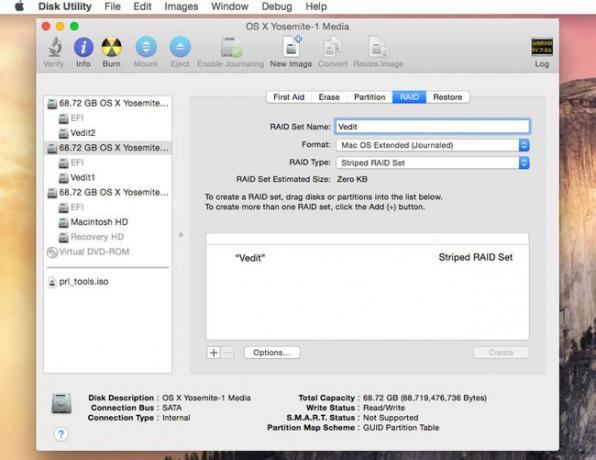
-
Изаберите један од чврстих дискова које користите у свом РАИД 0 пругастом сету из левог окна Диск Утилити-а. Обавезно изаберите диск јединицу, а не назив волумена који се појављује увучен испод назива диск јединице.

-
Кликните Обриши таб.
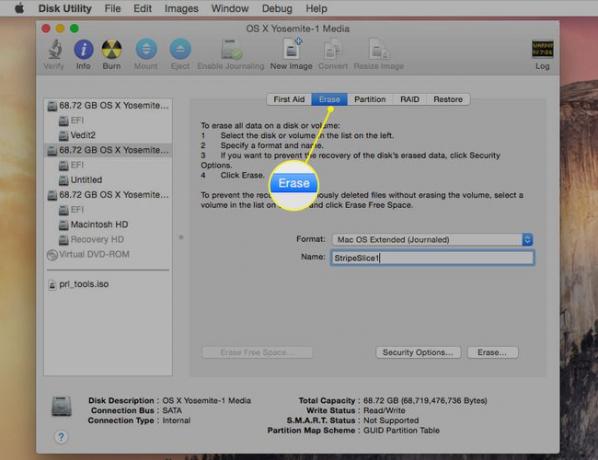
-
Од Волуме Формат падајући мени, изаберите Мац ОС Кс Ектендед (записан у дневнику).
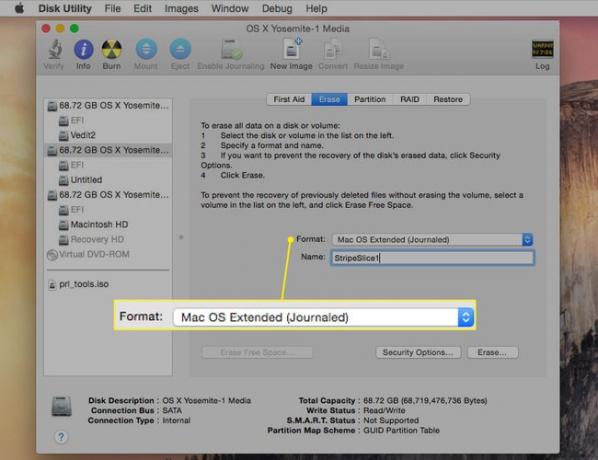
-
Унесите име за волумен, као што је СтрипеСлице1, на пример.
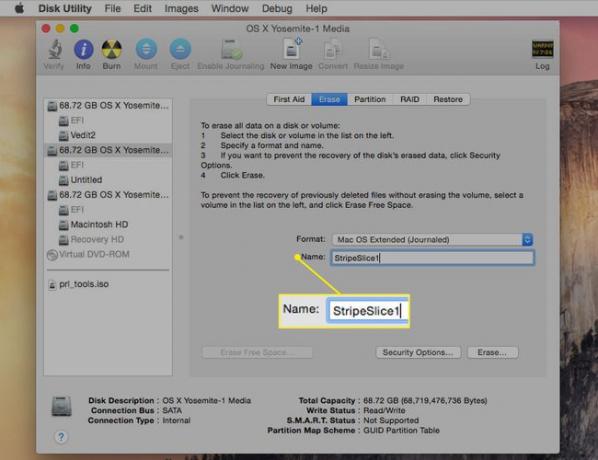
-
Кликните Безбедносне опције дугме.
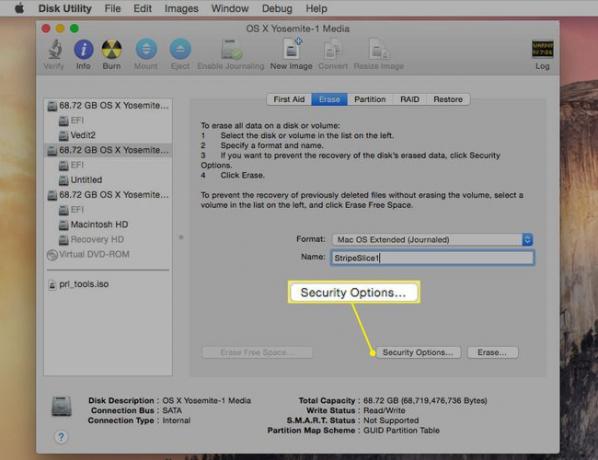
Изаберите Зеро Оут Дата безбедносну опцију, а затим кликните У реду.
-
Кликните Обриши дугме.
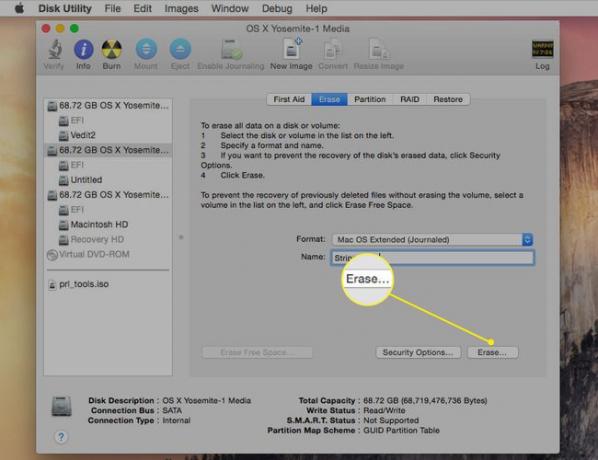
Поновите кораке 3-9 за сваки додатни диск који планирате да користите у РАИД 0 тракастом сету. Дајте сваком погону јединствено име.
Направите РАИД 0 Стрипед Сет
Након што избришете диск јединице које планирате да користите, спремни сте да почнете да правите пругасти сет.
-
Лансирање Диск Утилити, налази на Апликације > Комуналне услуге, ако апликација већ није отворена.
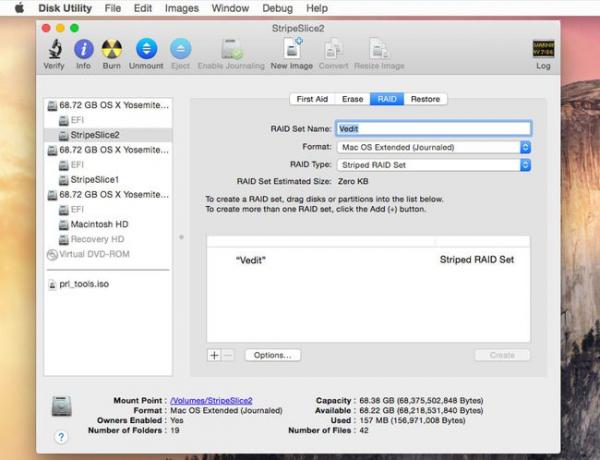
-
Изаберите један од чврстих дискова које користите у РАИД 0 пругастом сету из Дриве/Јачина звука листа у левом окну прозора Диск Утилити.
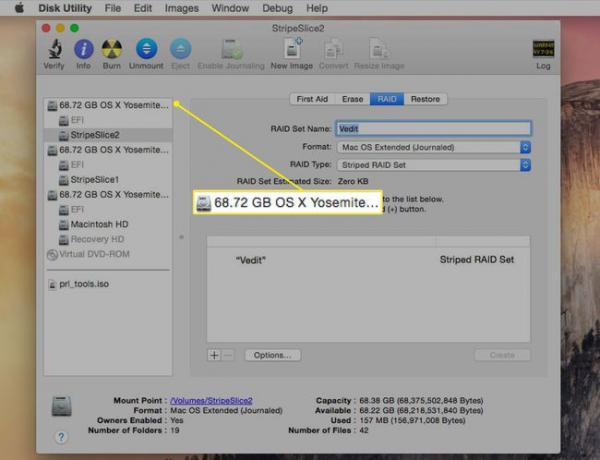
-
Кликните РАИД таб.
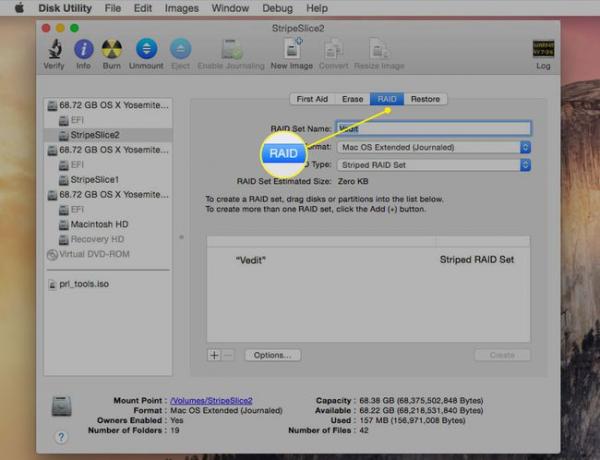
-
Унесите име за РАИД 0 пругасти скуп. Ово је име које ће се приказати на радној површини. Овај пример користи име ВЕдит, али било које име ће одговарати.
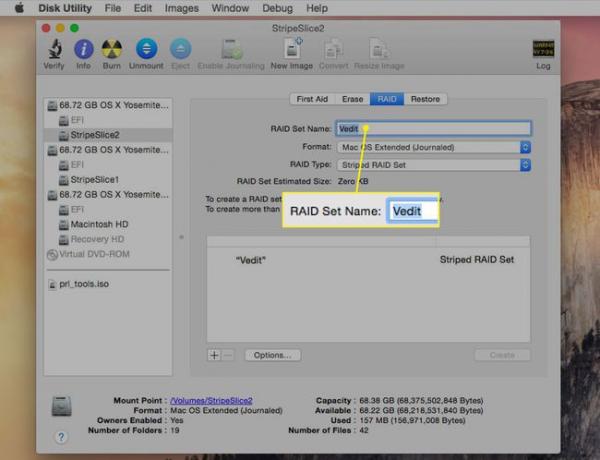
-
Изаберите Мац ОС Ектендед (записан у дневнику) од Волуме Формат падајући мени.
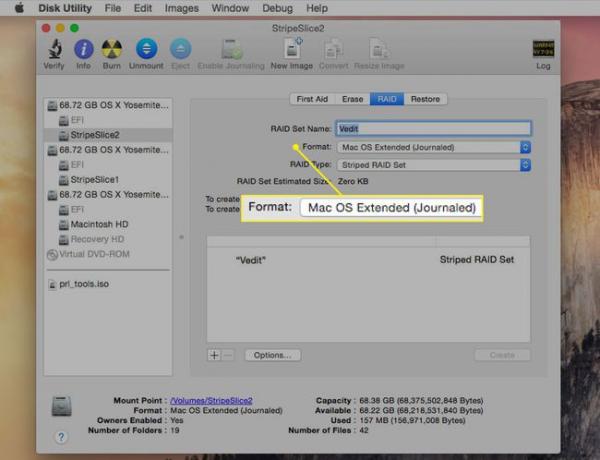
-
Изаберите Стрипед РАИД сет као тип РАИД.
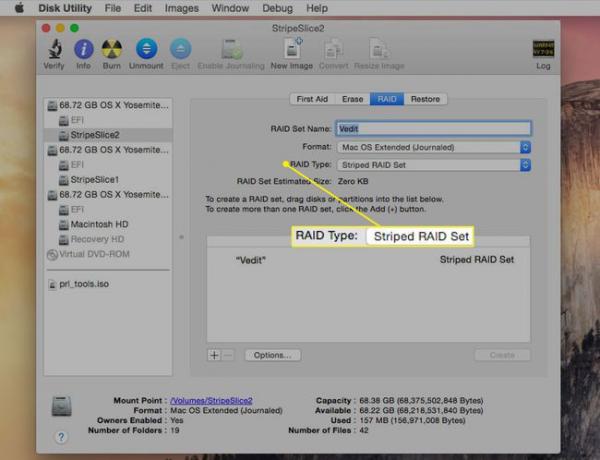
-
Кликните Опције дугме.
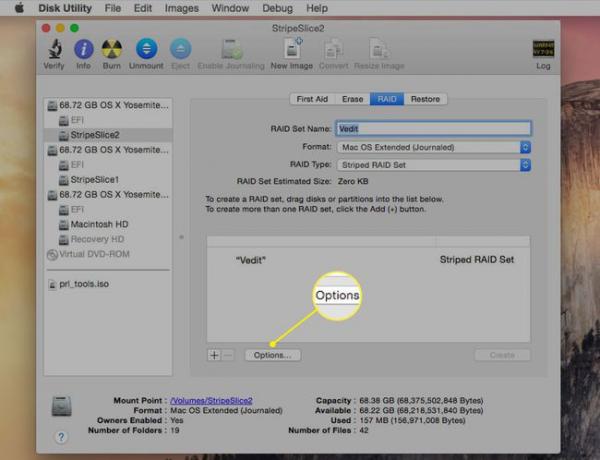
Подесите величину РАИД блока, на коју утиче тип података које планирате да складиштите на РАИД 0 тракастом сету. За општу употребу, 32К је прихватљива величина блока. Ако планирате да складиштите углавном велике датотеке, користите блокове веће величине, као што је 256К, да бисте оптимизовали перформансе РАИД-а.
Изаберите опције и кликните У реду.
-
Кликните + дугме (знак плус) да додате РАИД 0 пругасти скуп на листу РАИД низова.
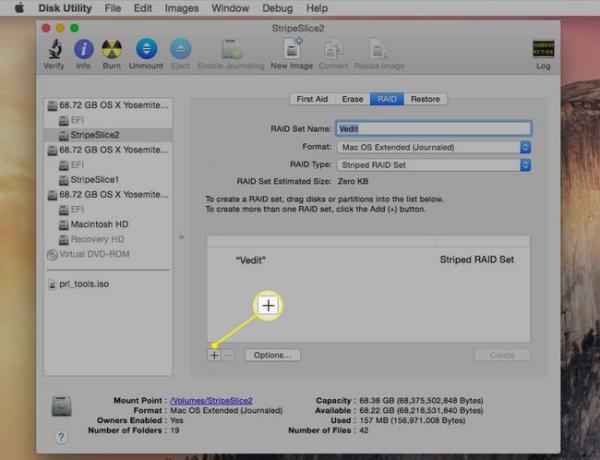
Додајте резове свом РАИД 0 пругастом сету
Са РАИД 0 пругастим сетом који је сада доступан на листи РАИД низова, време је да додате дискове — који се називају кришке — на сет.
Након што додате све чврсте дискове у РАИД 0 пругасти сет, спремни сте да креирате готов РАИД волумен који ће користити ваш Мац.
-
Превуците један од чврстих дискова из левог окна Диск Утилити-а на име РАИД низа које сте креирали — онај који ће се појавити на радној површини.
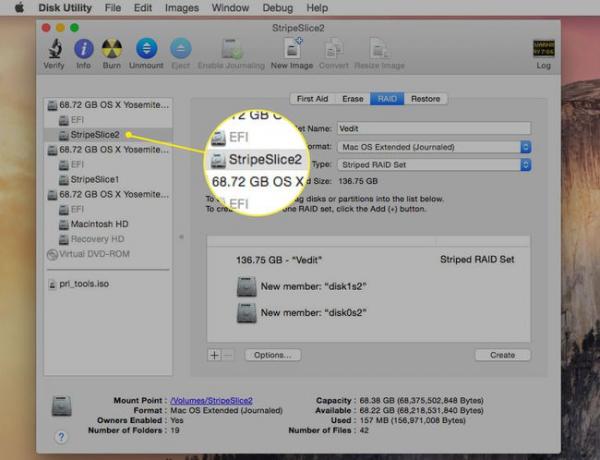
-
Превуците сваки чврсти диск који желите да додате у РАИД 0 пругасти скуп на име РАИД низа. За пругасти РАИД су потребна најмање два дела или чврста диска. Додавање више од два додатно повећава перформансе.
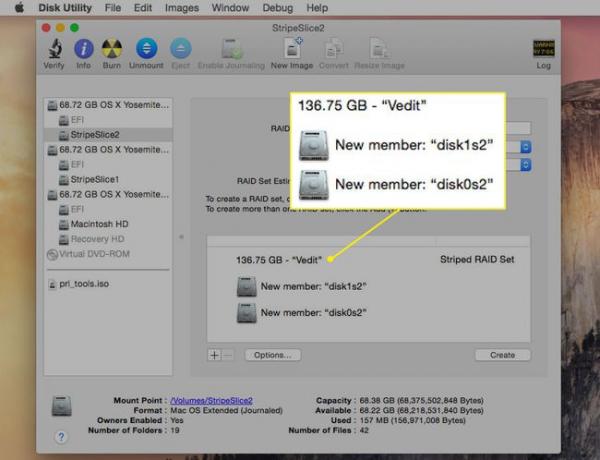
-
Кликните Креирај дугме.
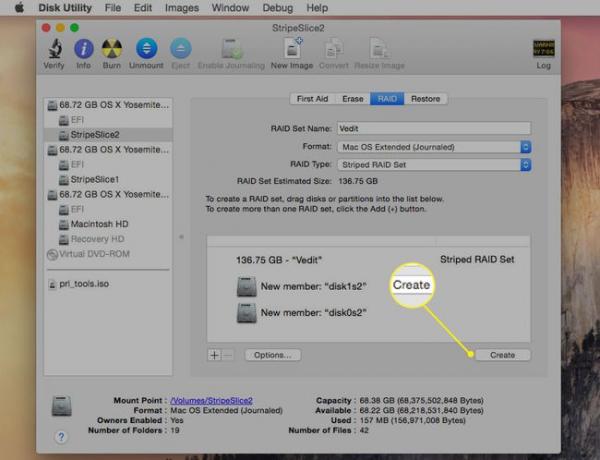
Лист упозорења „Креирање РАИД-а“ пада надоле, подсећајући вас да ће сви подаци на дисковима који чине РАИД низ бити избрисани. Кликните Креирај наставиће се.
Током креирања РАИД 0 пругастог скупа, Диск Утилити преименује појединачне волумене који чине РАИД скуп у РАИД Слице. Затим креира стварни РАИД 0 пругасти сет и монтира га као једну запремину чврстог диска на радној површини вашег Мац-а.
Укупни капацитет РАИД 0 пругастог скупа који креирате једнак је комбинованом укупном простору који нуде сви чланови скупа, минус неки додатни трошкови за РАИД датотеке за покретање и структуру података.
Близу Диск Утилити и користите свој РАИД 0 пругасти сет као да је то било који други волумен диска на вашем Мац-у.
Направите резервну копију вашег новог РАИД 0 пругастог комплета
Сада када сте завршили са креирањем свог РАИД 0 пругастог сета, ево неколико савета о његовој употреби.
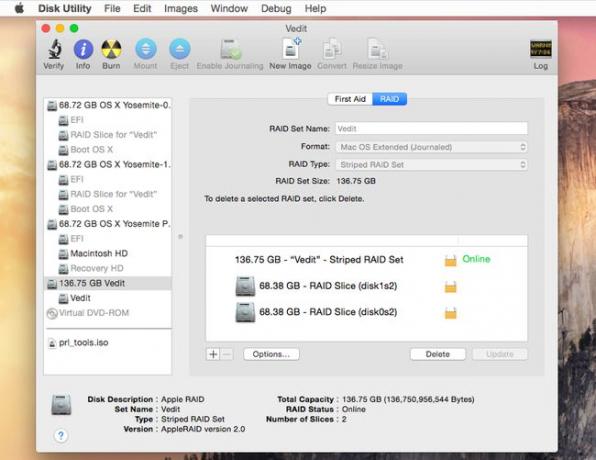
Још једном, брзина коју пружа РАИД 0 пругасти сет није бесплатна. То је компромис између перформанси и поузданости података. Губитак било ког појединачног диска доводи до губитка свих података на РАИД 0 тракастом сету.
Да бисте били спремни за квар диска, потребна вам је стратегија прављења резервних копија која превазилази повремено прављење резервних копија. Размотрите употребу софтвер за прављење резервних копија који се одвија по унапред утврђеном распореду.
РАИД 0 пругасти сет може значајно да побољша перформансе вашег система и одличан је начин за повећање брзине апликација за уређивање видео записа, специфичних апликација као што је Пхотосхоп. Чак су и игре брже ако су игре И/О везане — чекају да прочитају или запишу податке са вашег чврстог диска.
Након што направите РАИД 0 пругасти сет, нећете имати разлога да се жалите на то колико су ваши чврсти дискови спори.
